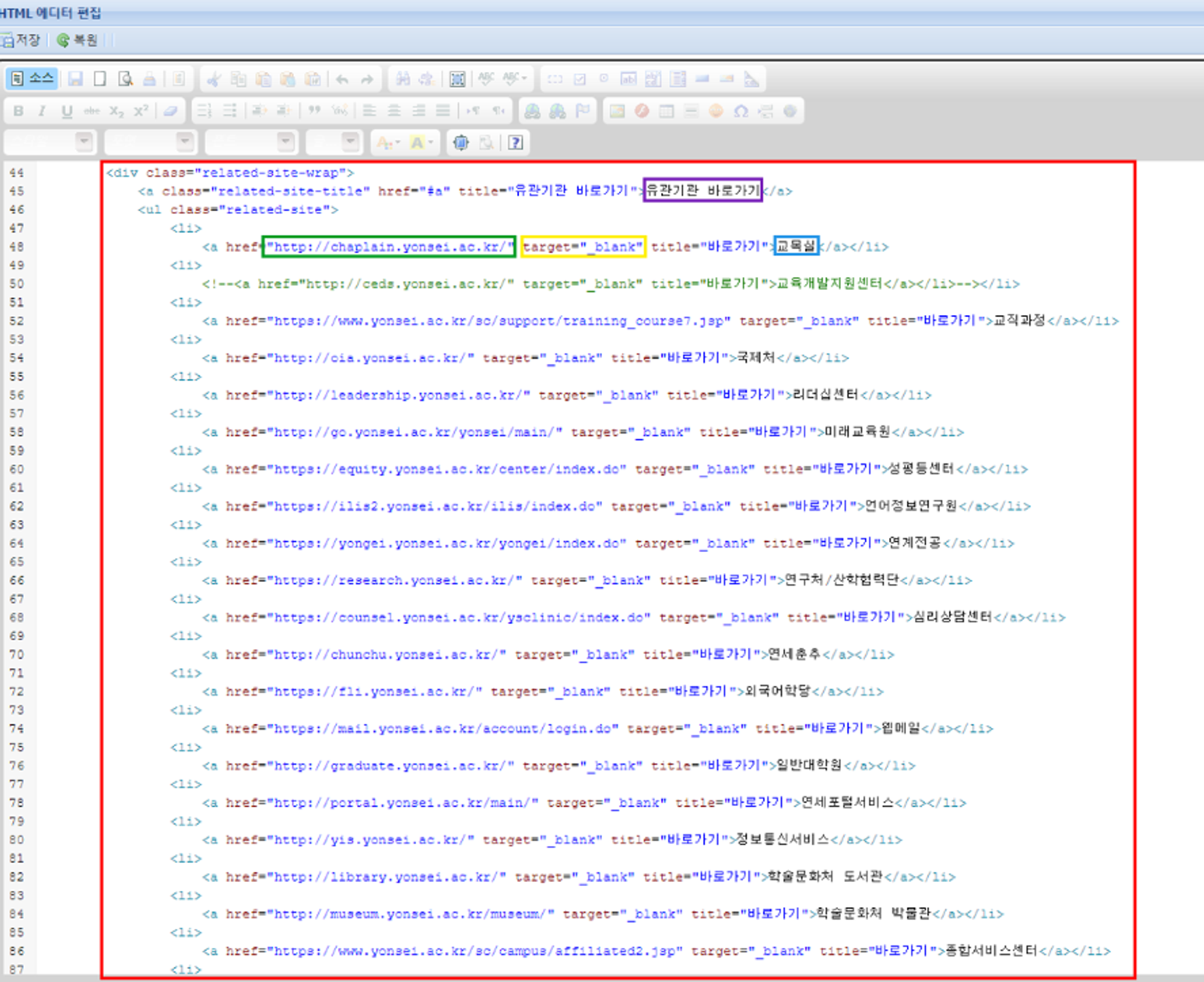메인 페이지 하단(footer)수정

하단 푸터로고 이미지 수정 방법
1.등록할 이미지를 리소스에 등록합니다. [이미지 등록 방법 1번 및 이미지 경로 복사 참고]
-
관리자 페이지 → 페이지 관리 → 폴더별 관리 → index.jsp 더블클릭
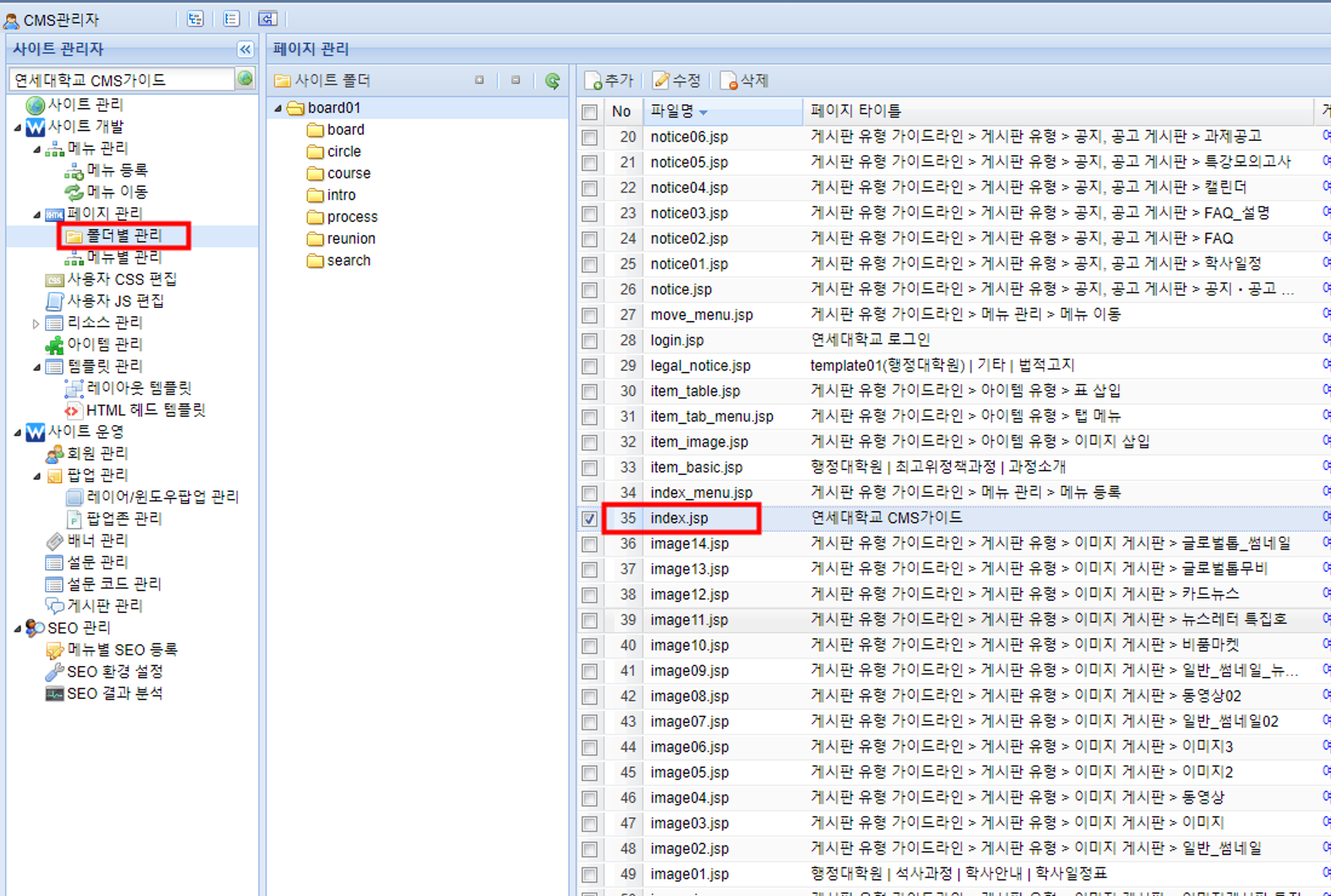
-
-
푸터 박스 더블클릭
-
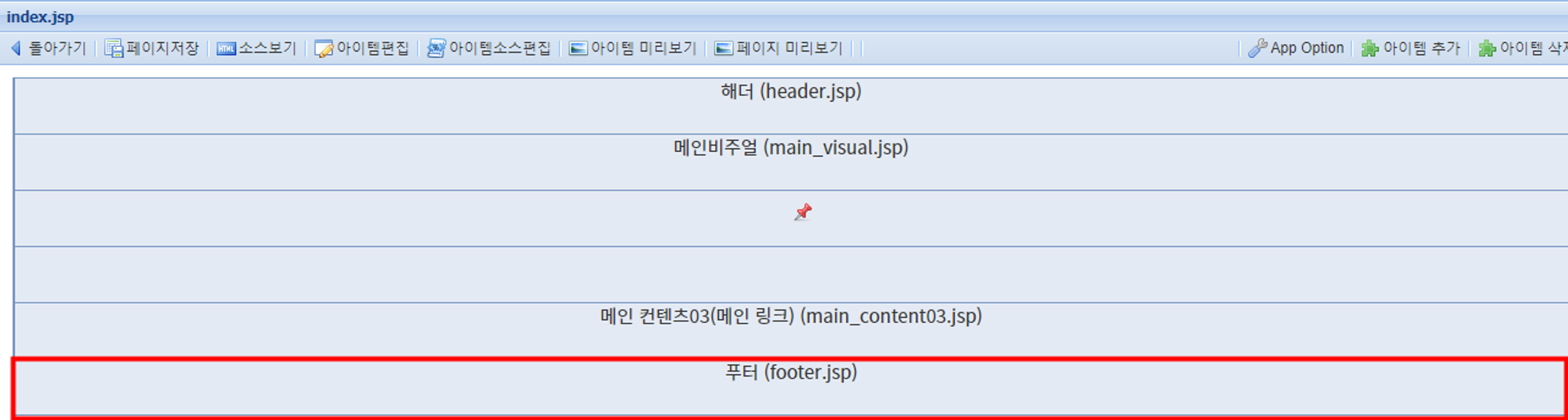
-
-
좌측 상단 소스버튼 클릭[해당 영역에서는 하단 바로가기, 유관기관 바로가기, 하단이미지, copyright 및 학과 정보 등을 수정하실 수 있습니다.]
-
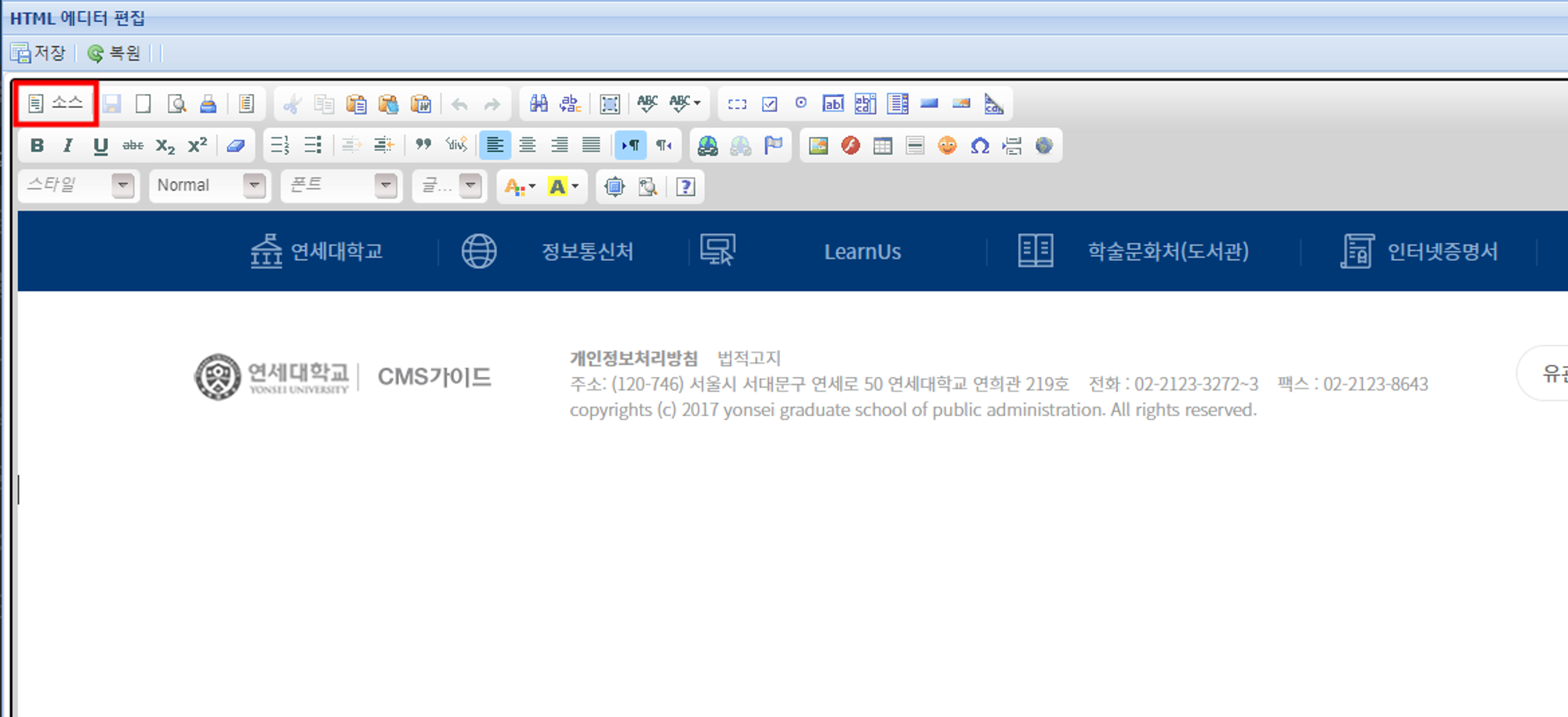
-
-
footer-logo-wrap 클래스를 찾은 후 src소스 ”” 안에 이미지 소스를 붙여넣기 → 좌측 상단 저장
-
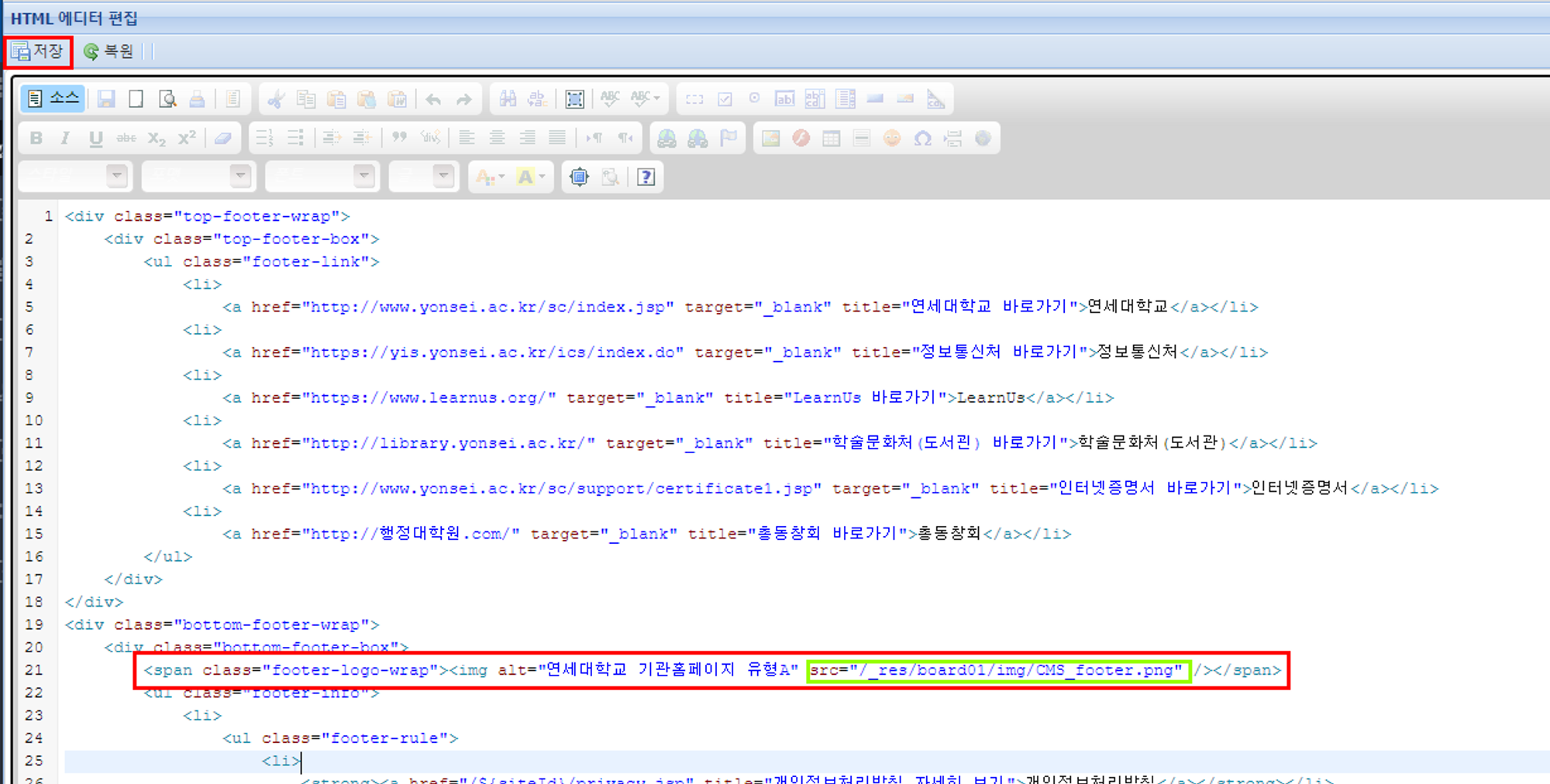
개인정보처리방침 및 법적고지 수정
ㆍ내용 수정 방법(개인정보처리방침, 법적고지 방법 동일)
-
관리자 페이지 → 페이지 관리 → 메뉴별 관리 → 기타-개인정보처리방침 → privacy.jsp 더블클릭
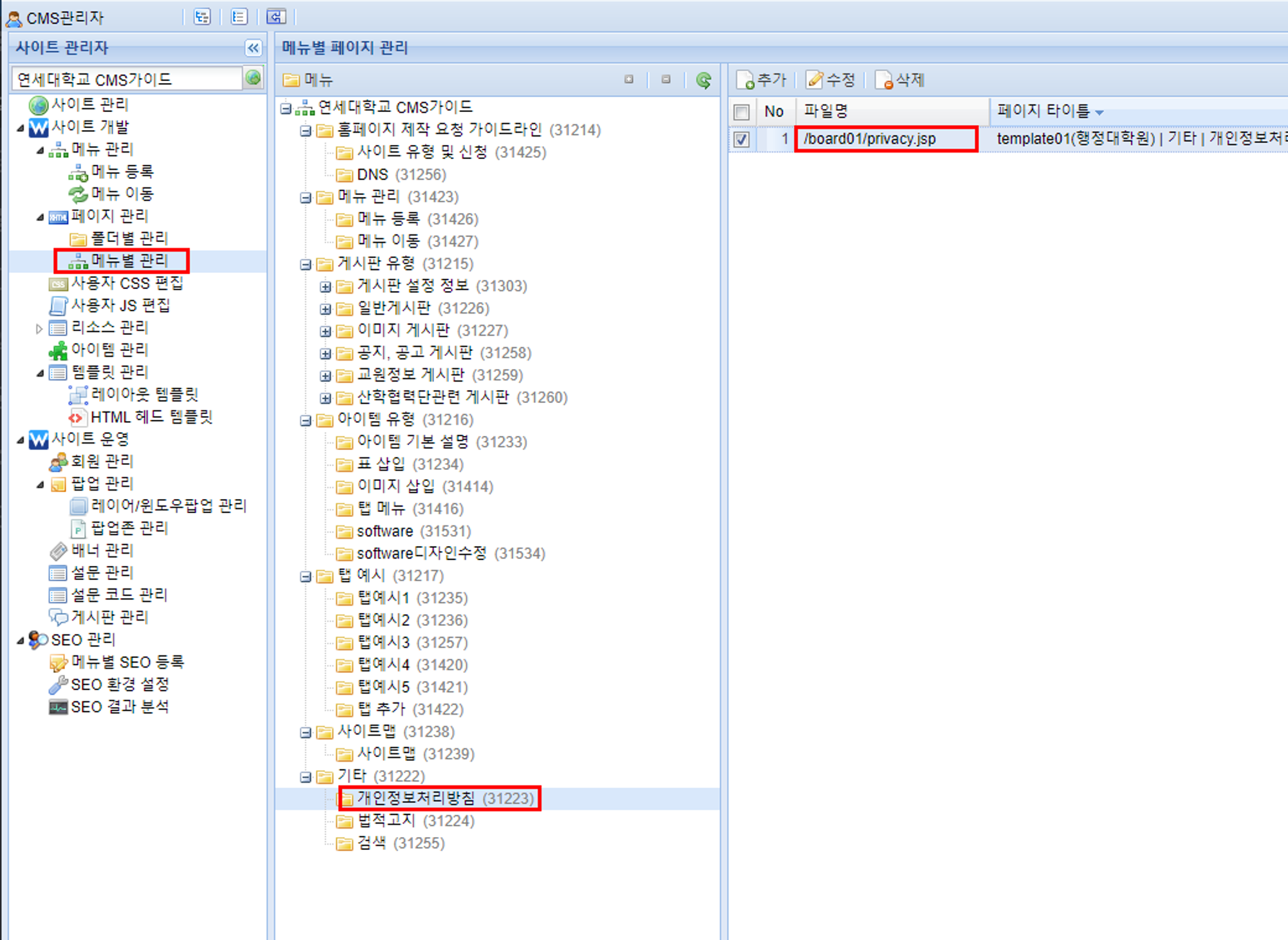
-
-
Privacy.jsp 더블 클릭
-
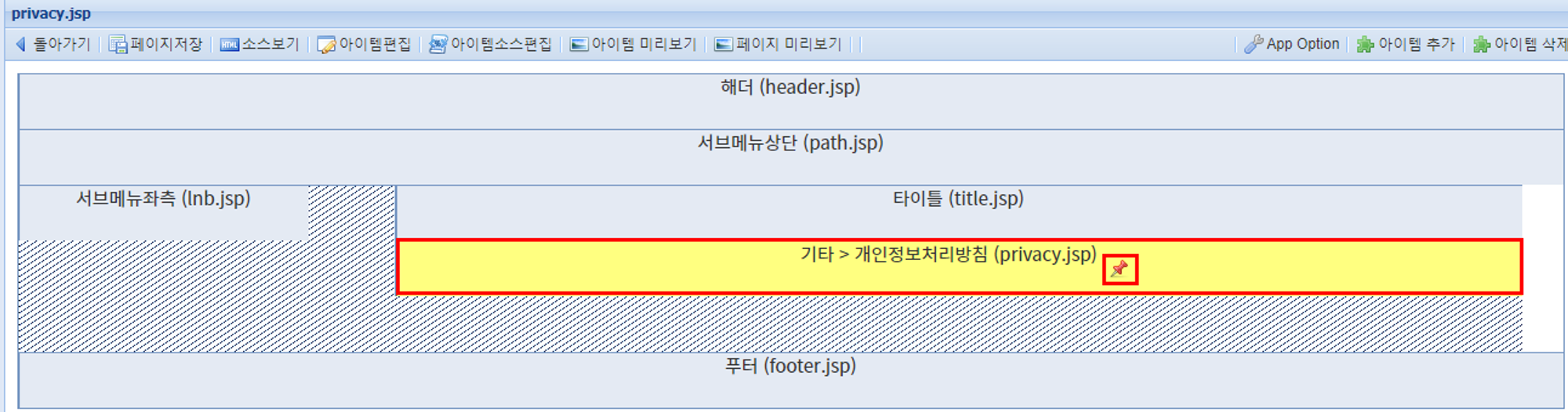
-
-
내용 수정 후 저장
-
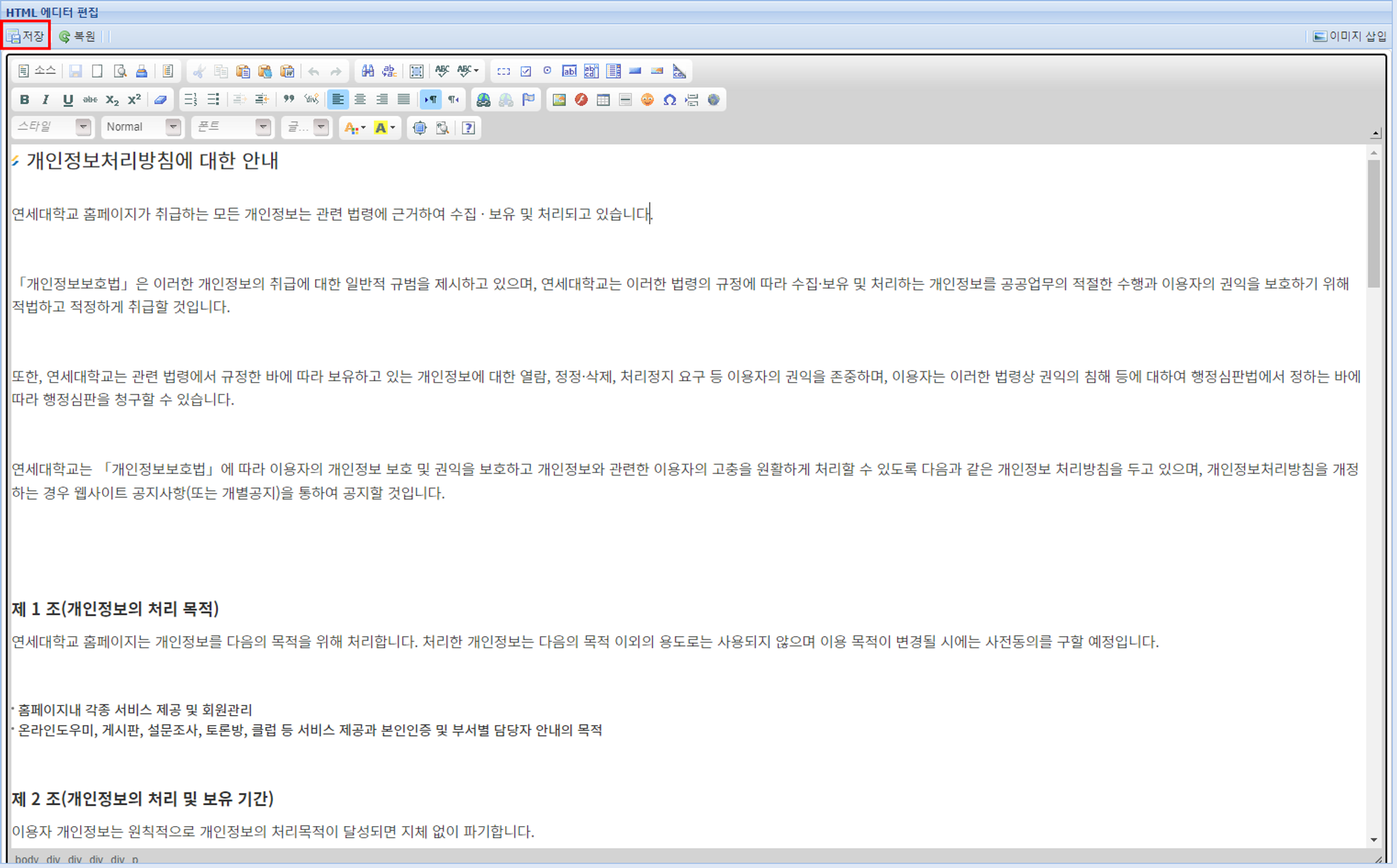
주소 및 Copyrights 수정 방법.
관리자 페이지 → 페이지 관리 → 폴더별 관리 → index.jsp 더블클릭
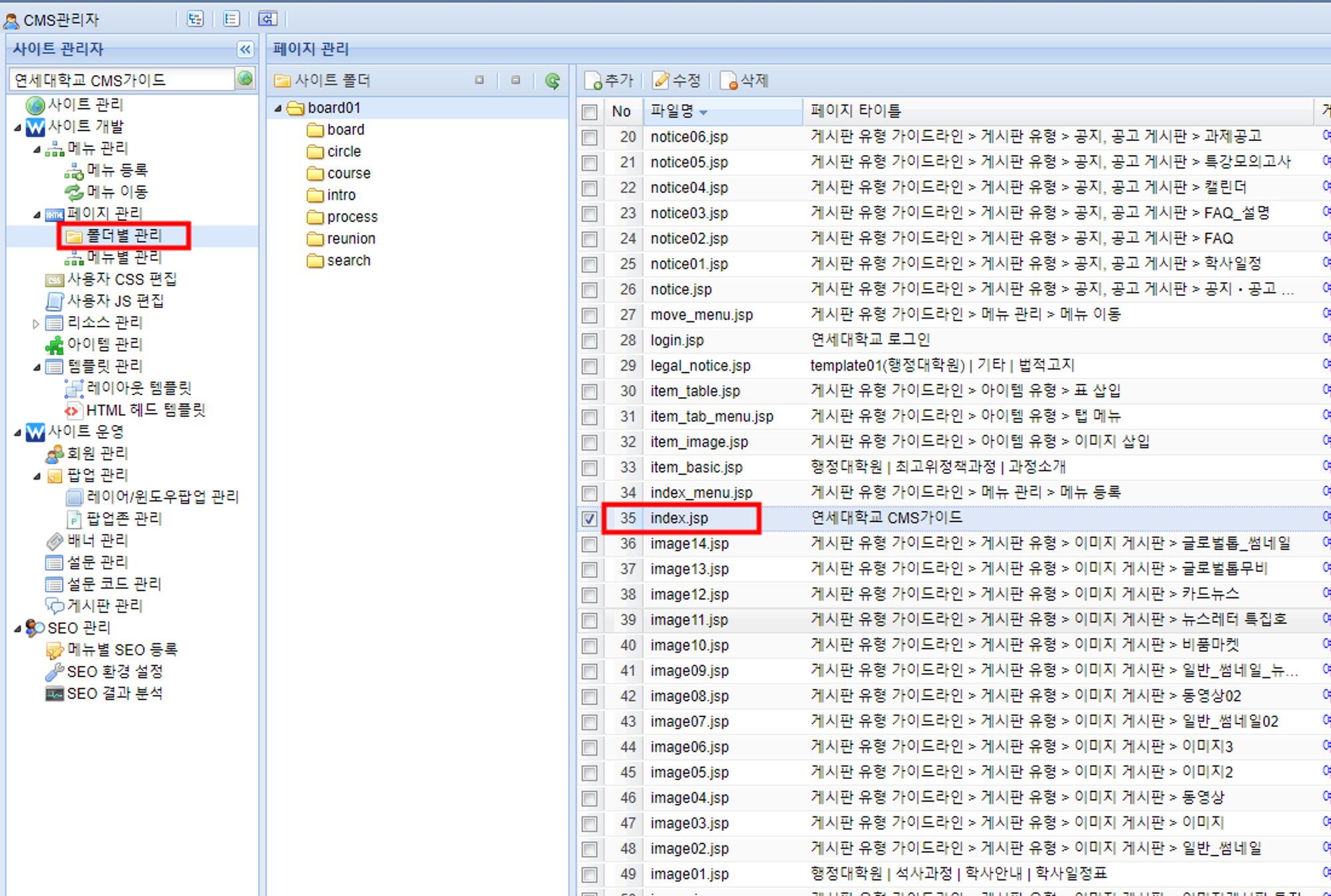
-
-
푸터 박스 더블클릭
-
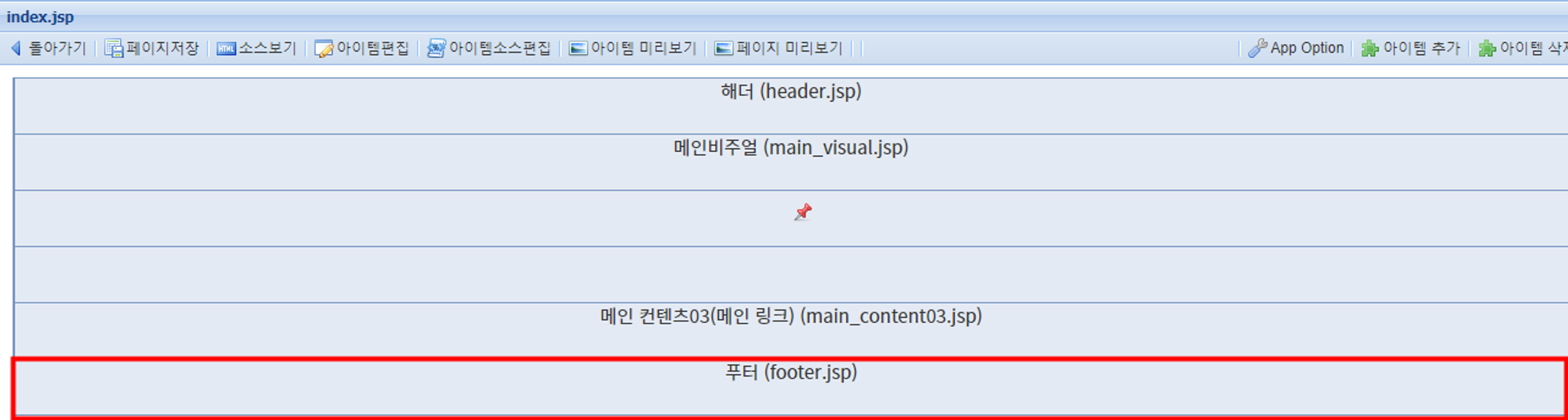
-
-
좌측 상단 소스버튼 클릭
-
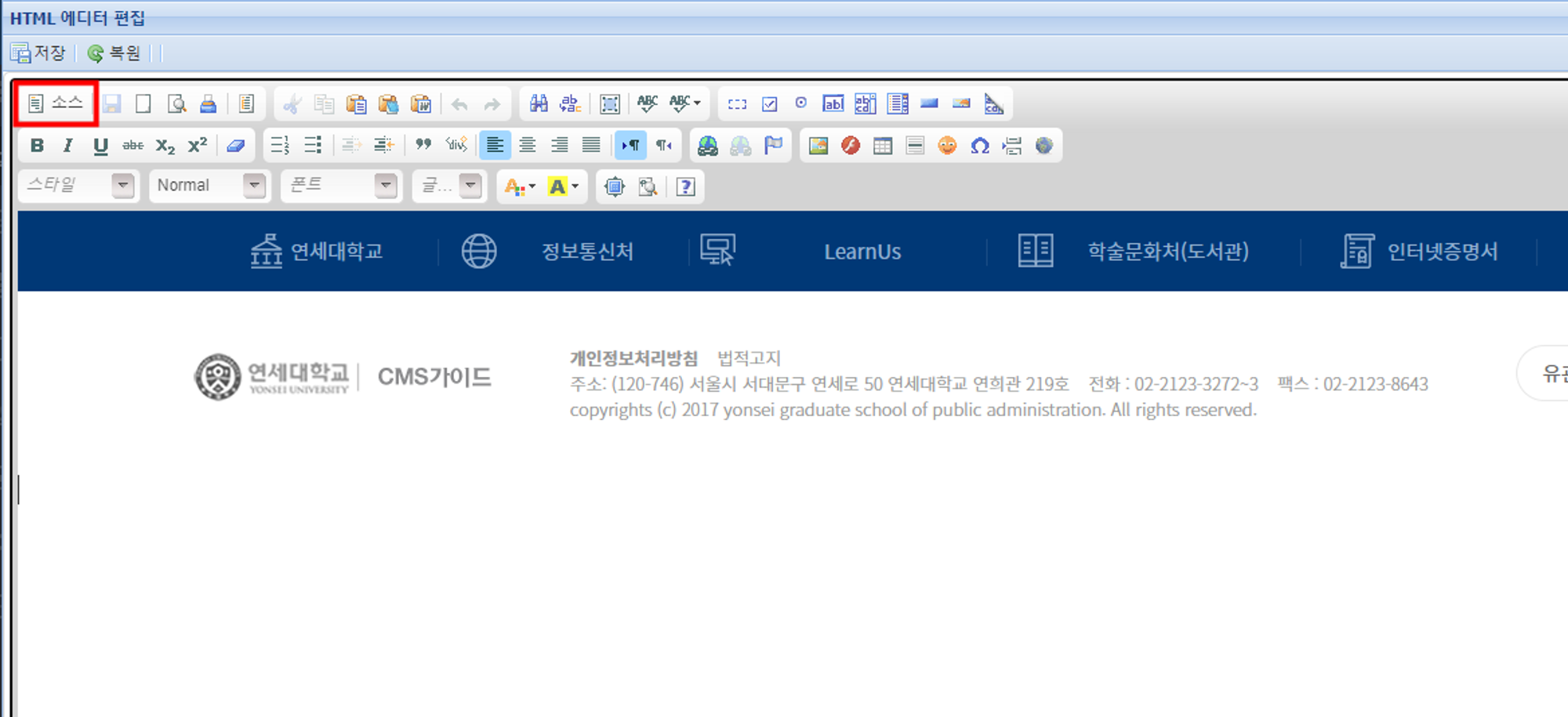
-
빨간색 박스 초록색 영역에서 주소 수정이 가능하며 보라색 박스에서 copyrights 수정이 가능.
※수정 후 저장하세요.
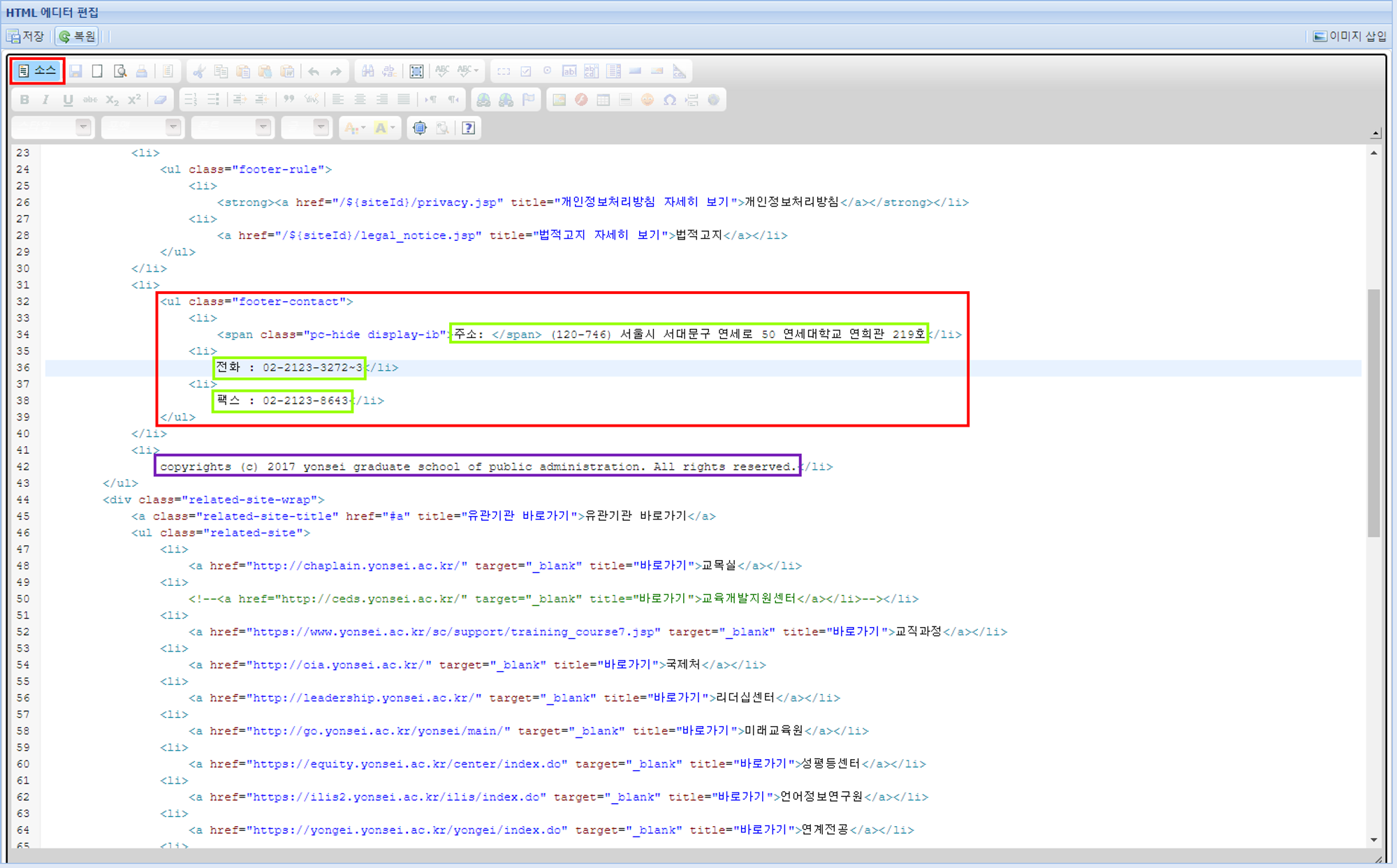

유관기관 바로가기 수정
관리자 페이지 → 페이지 관리 → 폴더별 관리 → index.jsp 더블클릭
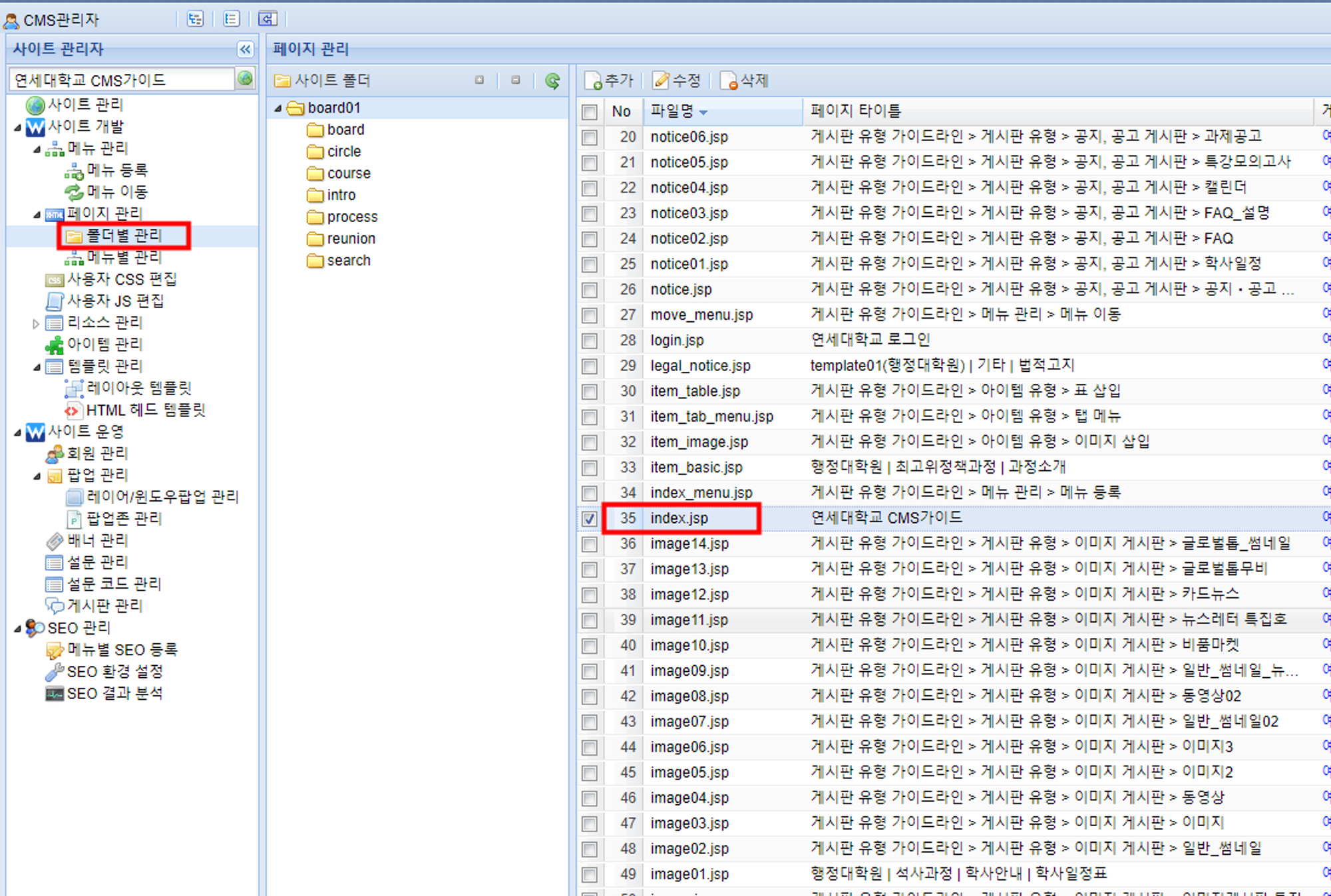
-
-
푸터 박스 더블클릭
-
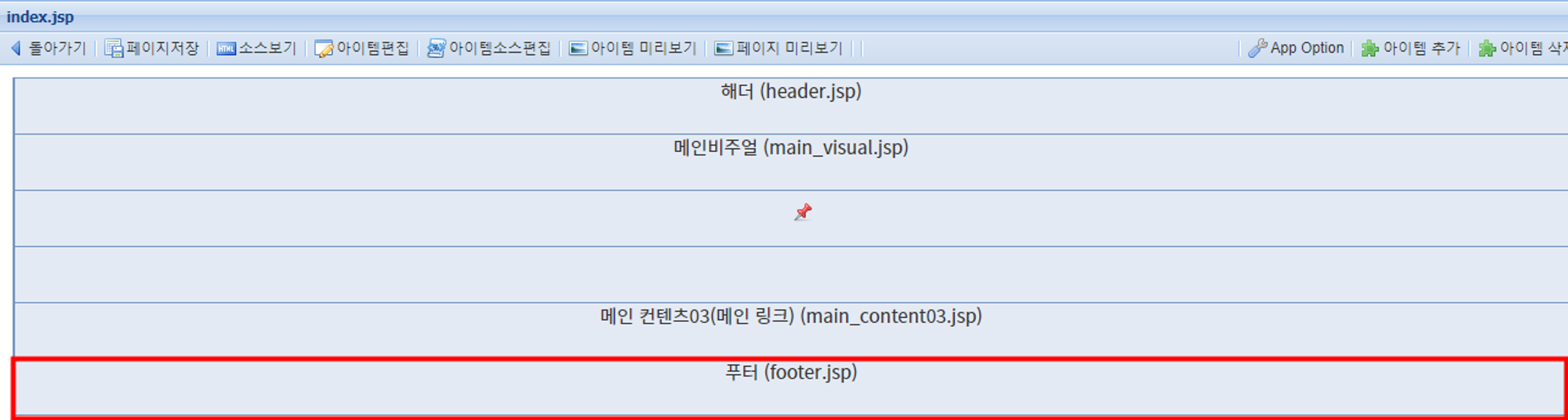
-
-
좌측 상단 소스버튼 클릭
-
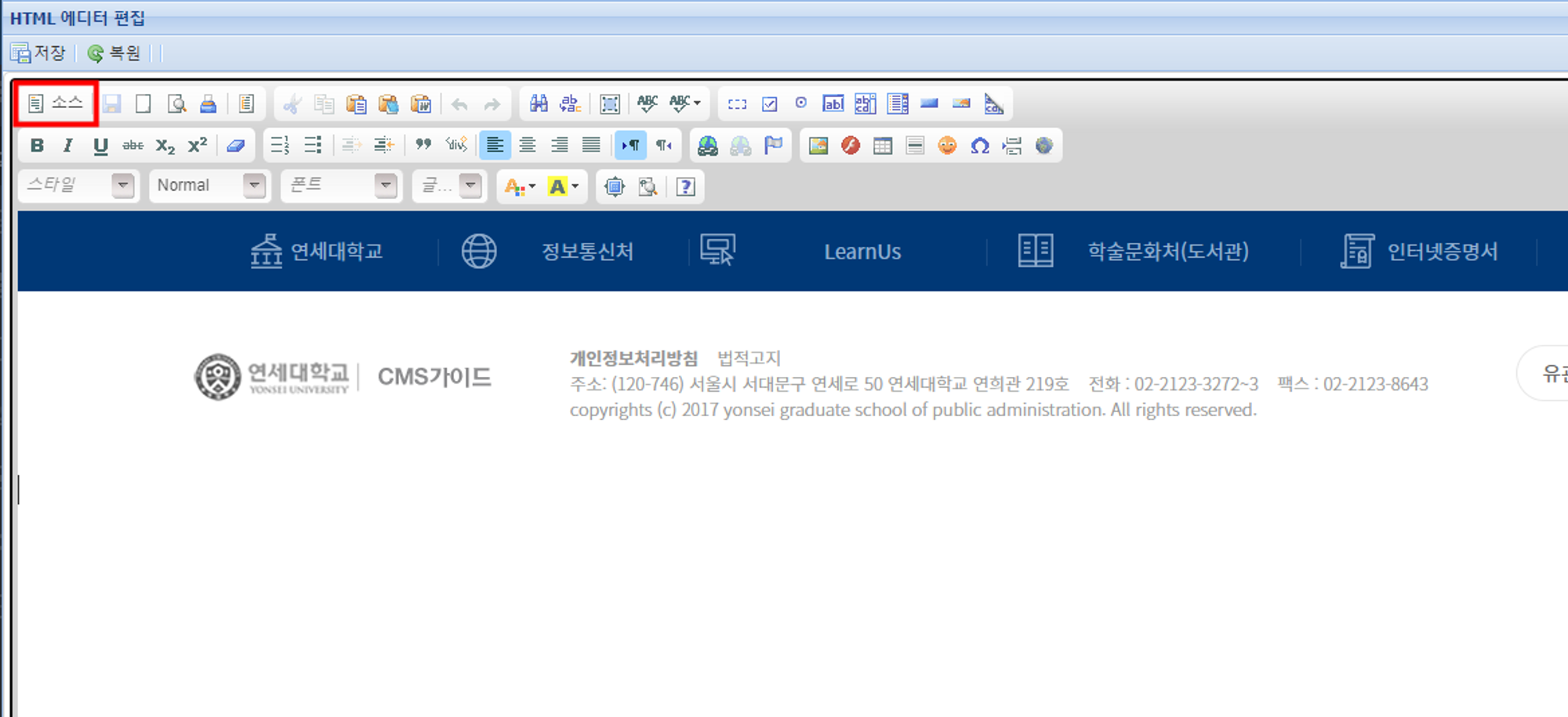
-
-
빨간색 영역(클래스명 : related-site-wrap) 전체가 유관기관(관련기관) 영역입니다.
-
ㆍ보라색 박스 : 메인 홈페이지 하단 버튼의 텍스트를 수정할 수 있습니다.
-
ㆍ초록색 박스 : 링크 주소를 설정할 수 있습니다.
-
ㆍ하늘색 박스 : 기관명을 나타내는 텍스트를 설정할 수 있습니다.
-
ㆍ노란색 박스 : 기관 클릭시 새창에서 열리게 설정할 수 있습니다. [target=”blank” 추가]
-
인덱스페이지(메인 화면)를 제외한 메뉴 페이지 푸터 수정은 아래 링크에 안내하였습니다.
/board01/footer01.do